
안녕하세요 , 오늘은 인터넷 속도를 향상시키는 4가지 방법에 대해서 알아보겟음니다.
간단한 설정 만으로도 체감상 속도를 끌어올릴수 있는 방법이니 잘 따라 오시길 바랍니다.

:보통 윈도우 에서는 예약 대역폭 제한을 80으로 세팅해 놓는데 이것은 인터넷 속도가 100이면 80프로 까지만 쓰겟다는 겁니다, 이것을 0으로 세팅시키면 대역폭 제한을 100프로 다 쓸수있게 해줍니다.
▶ 키보드의 "윈도우"키와 "R"키를 누릅니다, 그러면 실행창이 뜨게 됩니다.


▶ 실행 창의 입력창에 "gpedit.msc"을 입력하고 확인 버튼을 클릭합니다.

▶ "로컬 그룹 정책 편집기"창이 뜨는데 여기서 설정이 이루어 집니다.

▶ "컴퓨터 구성" --->> "관리 템플릿" --->> "네트워크" --->>"QoS패킷 스케줄러" 순으로 클릭해 줍니다.

▶ "예약" 대역폭 제한" 을 클릭합니다. 아래와 같이 옵션 설정을 바꾸어 줍니다.


: 인터넷 서핑을 계속 하다보면 수도 없이 많은 DNS 캐쉬가 생기게 되는데, 이러한 것들이 인터넷 속도를 떨어트립니다.
불필요한 DNS캐시를 삭제해 인터넷 속도를 높일수 있는 방법에 대해서 알아보겟음니다.
※ DNS란? ........사이트 접속을 하기 위해선, 해당 사이트에 대한 정보를 갖고 있는 서버의 주소 . 즉 IP를 알아야 합니다.
예를 들어 NAVER 사이트에 접속하기 위해선 NAVER 사이트 정보를 담고 있는 서버의 IP( 125.209.222.142)를 알아내야 합니다. 하지만 사이트가 한 두개라면 모를까. 지금도 전세계적으로 무수히 많은 도메인에 연결된 IP를 알아내기란 쉽지 않습니다.
그래서 등장한 것이 바로 DNS(Domain Name Service)서버 입니다. DNS서버는 도메인에 연결된 서버IP를 찾아주는 역할을 담당합니다.
예를 들어 보겠습니다. NAVER에 접속하기 위해 주소창에 naver.com 도메인을 입력합니다. 그러면 컴퓨터는 naver.com도메인에 연결된 네임서버로 접속하여 서버IP를 요청합니다.
요청 받은 네임서버는 naver.com 의 서버 IP 주소를 찾은 뒤, 컴퓨터에게 IP주소를 알려줍니다. 그 후 컴퓨터는 전달 받은 서버IP로 접속하여 naver.com 의 정보를 사이트에 보여주게 됩니다.
즉 NAVER 접속이 완료됩니다.
이처럼 도메인에 연결된 서버의 주소를 찾아주는 역할이 네임서버(DNS)입니다.
▶ 아까와 같이 키보드의 "윈도우"키와 "R"키를 누릅니다, 그러면 실행창이 뜨게 됩니다.


▶ 이번엔 "cmd"라고 입력하고 "확인"버튼을 클릭하면 dos명령어를 입력할수 있는 창이 뜹니다.

▶ 입력창에 "ipconfig/displaydns"을 입력하고 엔터키을 칩니다.
:이것은 내 컴퓨터에 얼마나 많은 dns가 있는지 알아보기 위한 것 인데 , 많을수록 인텃넷 속도는 느려집니다.

스크롤 까지 생기면서 엄청나게 많은 dns가 있다는걸 보여주고 있음니다.
▶입력창에 "ipconfig/flushdns"을 입력하고 엔터키를 치면 위에서 보여주엇던 많은 dns캐시를 삭제할수 있음니다.

:위 그림은 "ipconfig/flushdns"명령으로 불필요한 dns캐시를 삭제한후 다시 "ipconfig/displaydns"명령으로 남아있는dns캐시를 확힌 하는 그림입니다.
처음엔 22개에서 7개로 줄었네요.
: 이 방법은 처음 싸이트에 접속할때의 속도를 높혀줍니다.

: 이것은 dns주소를 자동으로 할당받지 않고 직접 지정하여 속도를 높히는 방법입니다.
현재 빠른 dsn로는 구글(8.8.8.8)과 CloudFlare(1.1.1.1) 2곳이 있는데 구글보다는 CloudFlare가 더 빠릅니다.
이 방법은 실직적으로 가장빠른 체감 속도를 느끼게 해줄 정도로 인터넷 속도가 향상 됩니다.
▶윈도우10의 "설정"으로 들어가서 "네트워크 설정 변경"메뉴의 "어댑터 옵션 변경"을 클릭합니다.

▶ 네트워크 연결 창이 나오는데 "이더넷"을 클릭합니다.

▶아래 그림과 같이 설정을 변경 해 주시면 됩니다, 절대로 "자동으로 IP주소 받기"는 건들지 마십시요.
:구글은 8.8.8.8 8.8.4.4입니다, 한번 시간 나실때 입력 해보시고 속도의 차이를 느껴 보시길 바랍니다.


▶ 아래 그림대로 찾아서 들어갑니다.


: 바로위 그림에서 빨간 네모 박스를 더블 클릭 해줍니다.
▶ "값 테이터 " 입력란에 46을 입력하고 "확인"버튼을 클릭하면 끝나게 됩니다.
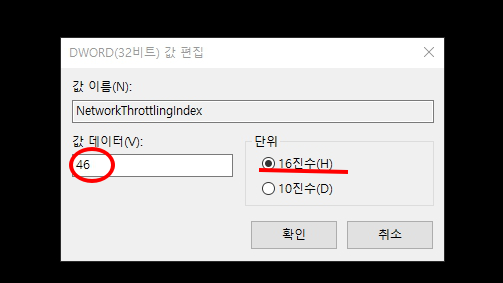
이상으로 인터넷 속도를 올리는 4가지 방법에 대해서 알아봣음니다.
'IT_스마트폰 컴퓨터' 카테고리의 다른 글
| 크롬 북마크 사용과 ,관리하기 (0) | 2020.05.12 |
|---|---|
| 크롬 다운로드 설치와 기본 세팅법 (0) | 2020.04.14 |
| 화면녹화 프로그램 "반디캠" 다운로드 및 사용방법 (0) | 2020.02.16 |
| 카카오톡 "광고창" 없애기 (1) | 2020.02.13 |
| 유튜브 동영상 ClipDown으로 다운받기 (0) | 2020.02.12 |




